win7电脑磁盘管理怎么打开,win7电脑磁盘打开方式
时间:2016-10-21 来源:互联网 浏览量:
磁盘管理是“计算机管理”中的一个重要组件,而在Win7系统中,要对盘符进行更换时必须要用到“磁盘管理”这个功能。但还有用户不知道磁盘管理在哪里,win7电脑磁盘管理怎么打开?那下面小编就一步步的叫大家如何打开磁盘管理的方法。
系统下载推荐:win7 64位旗舰版下载
win7电脑磁盘打开方式:
一、点击开始,打开“控制面板”选择”管理工具“。如下图所示:
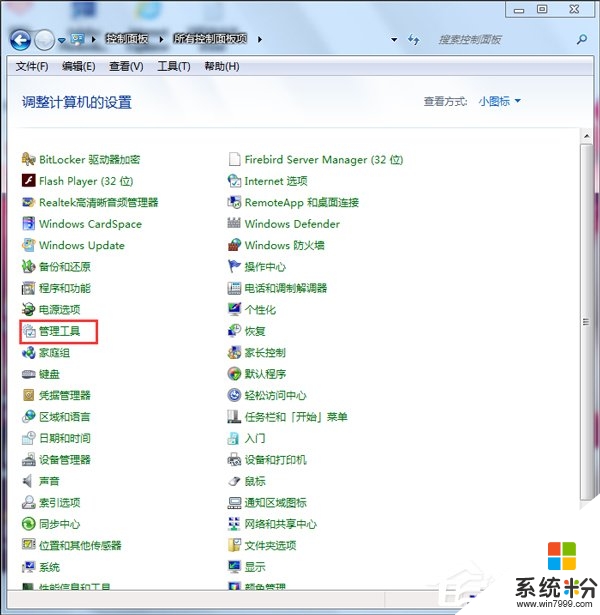
二、打开管理工具后,我们双击打开”计算机管理“。如下图所示:
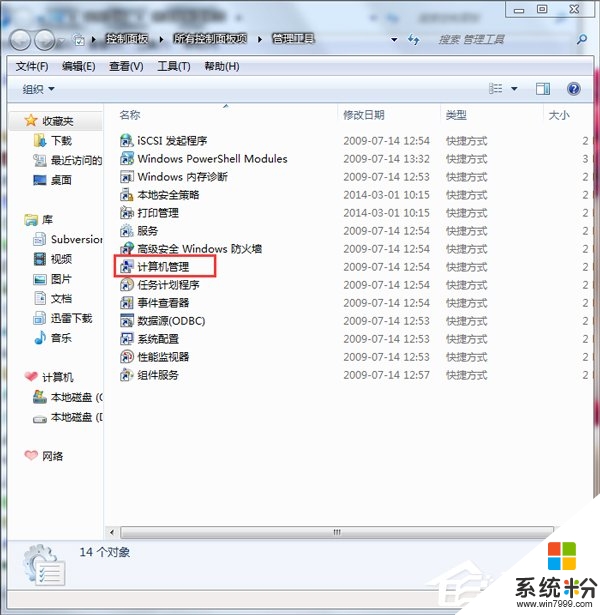
三、接着选择“存储→磁盘管理”即可。如下图所示:
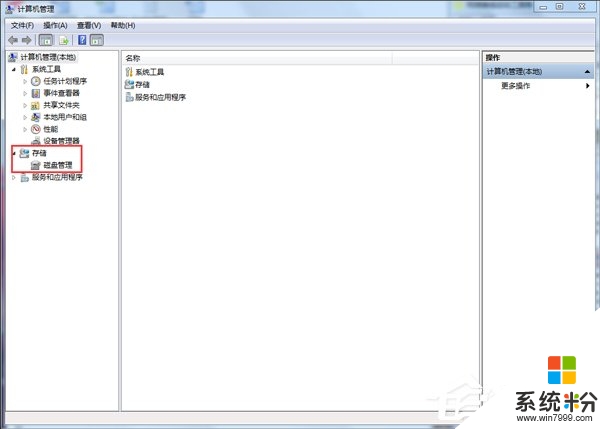
【win7电脑磁盘管理怎么打开】这就跟大家分享到这里,希望以上教程能帮到有遇到相同问题的用户,还有其他的电脑系统下载安装操作技巧需要了解的话,建议收藏系统粉官网。
我要分享:
相关教程
- ·电脑windows7怎么打开存储 Win7打开磁盘管理的步骤
- ·win7电脑磁盘碎片清理技巧|win7怎么整理磁盘碎片
- ·win7如何管理划分磁盘 win7管理划分磁盘的方法有哪些
- ·win7打开虚拟磁盘提示无法连接怎么办
- ·解决 Win7系统可移动磁盘打不开的步骤 怎么解决 Win7系统可移动磁盘打不开的解决
- ·win7如何进行磁盘管理 win 7进行磁盘管理的方法
- ·win7系统电脑开机黑屏 Windows7开机黑屏怎么办
- ·win7系统无线网卡搜索不到无线网络 Win7电脑无线信号消失怎么办
- ·win7原版密钥 win7正版永久激活密钥激活步骤
- ·win7屏幕密码 Win7设置开机锁屏密码的方法
Win7系统教程推荐
- 1 win7原版密钥 win7正版永久激活密钥激活步骤
- 2 win7屏幕密码 Win7设置开机锁屏密码的方法
- 3 win7 文件共享设置 Win7如何局域网共享文件
- 4鼠标左键变右键右键无法使用window7怎么办 鼠标左键变右键解决方法
- 5win7电脑前置耳机没声音怎么设置 win7前面板耳机没声音处理方法
- 6win7如何建立共享文件 Win7如何共享文件到其他设备
- 7win7屏幕录制快捷键 Win7自带的屏幕录制功能怎么使用
- 8w7系统搜索不到蓝牙设备 电脑蓝牙搜索不到其他设备
- 9电脑桌面上没有我的电脑图标怎么办 win7桌面图标不见了怎么恢复
- 10win7怎么调出wifi连接 Win7连接WiFi失败怎么办
Win7系统热门教程
- 1 win7电脑怎样调节任务栏的高度? 调节win7电脑任务栏的高度的方法
- 2 win7桌面壁纸怎么换|win7桌面壁纸更换方法
- 3 如何隐藏win7 x64操作中心,win7 x64操作中心快速隐藏的方法
- 4笔记本win7无线网络红叉电脑网络连接不可用该如何解决 笔记本win7无线网络红叉电脑网络连接不可用该怎样解决
- 5怎么查看win7启动项,关闭不需要开机启动的程序 查看win7启动项的方法,关闭不需要开机启动的程序
- 6雨木林风 win7的DNS服务器没响应怎么解决
- 7win7系统提示文件无法放入回收站需要永久删除如何解决? win7系统提示文件无法放入回收站需要永久删除怎样解决?
- 8win7 “未识别网络“无internet访问怎么解决。 解决win7 “未识别网络“无internet访问的方法。
- 9Win7系统无法删除文件 另一个程序正在使用此文件 的解决方法!
- 10win7旗舰版DNS怎么设置?win7 dns设置方法
最新Win7教程
- 1 win7系统电脑开机黑屏 Windows7开机黑屏怎么办
- 2 win7系统无线网卡搜索不到无线网络 Win7电脑无线信号消失怎么办
- 3 win7原版密钥 win7正版永久激活密钥激活步骤
- 4win7屏幕密码 Win7设置开机锁屏密码的方法
- 5win7怎么硬盘分区 win7系统下如何对硬盘进行分区划分
- 6win7 文件共享设置 Win7如何局域网共享文件
- 7鼠标左键变右键右键无法使用window7怎么办 鼠标左键变右键解决方法
- 8windows7加密绿色 Windows7如何取消加密文件的绿色图标显示
- 9windows7操作特点 Windows 7的特点有哪些
- 10win7桌面东西都没有了 桌面文件丢失了怎么办
